Na našoj web stranici već imamo detaljne upute kako unijeti postavke rutera različitih proizvođača, a postoji čak i univerzalna uputa. Danas ćemo pogledati kako unijeti postavke na Asus usmjerivačima. Sam postupak se praktički ne razlikuje od ostalih proizvođača, ali budući da su Asusovi uređaji vrlo popularni, članak definitivno neće biti suvišan.
Učinit ćemo sve prema standardnoj shemi: prvo ćemo se povezati s usmjerivačem putem mrežnog kabela ili wi-fi mreže, a zatim ćemo putem preglednika ići na upravljačku ploču. Možete ući u postavke i promijeniti ih s gotovo bilo kojeg uređaja. S računala, prijenosnog računala, tableta, telefona itd. Ali, ako je moguće, onda savjetujem da koristite sve isto prijenosno ili stolno računalo te da uđete u postavke putem mrežnog kabela. Moguć je i Wi-Fi, samo nemojte bežično usmjeravati ruter, jer u protivnom postoji šansa da dobijete ciglu :)
Pristup postavkama Asus usmjerivača
Ako ste već spojeni na usmjerivač, pomaknite se dolje malo ispod stranice. Postupak povezivanja možete preskočiti. Ako ne, tada morate uspostaviti vezu putem kabela ili putem Wi-Fi-ja. Pogledajmo prvo kako se spojiti na Asus usmjerivač pomoću mrežnog kabela.
Sve je vrlo jednostavno. Uzimamo kabel koji dolazi s usmjerivačem i povežemo ga s usmjerivačem u LAN priključak (pazite pažljivo, ne spajajte se na WAN, oni su potpisani). A na računalu ili prijenosnom računalu priključite kabel u mrežni konektor. Ovako:
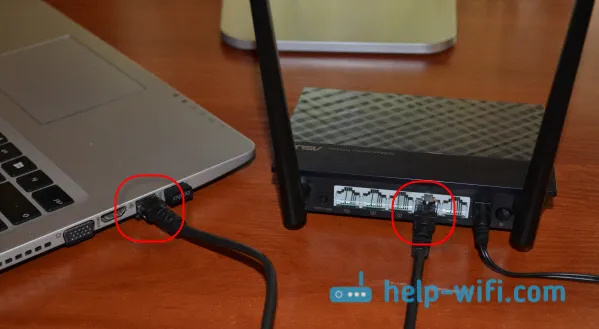
Uključite napajanje usmjerivača (ako već nije uključen) i možete nastaviti. Ako je na usmjerivač spojen i WAN kabel, on se može ostaviti uključen, neće nas ometati.
Wi-Fi veza
Ako ste već postavili usmjerivač, spojite se na svoju bežičnu mrežu. Mislim da znate kako to učiniti (ako ne, pogledajte ovaj članak). Ako imate novi usmjerivač, tada će odmah nakon spajanja napajanja na njega početi emitirati bežičnu mrežu sa standardnim nazivom. Najvjerojatnije će se zvati "Asus" i ostat će bez lozinke. Samo se na njega povežite s uređaja s kojeg ćete ući na upravljačku ploču.
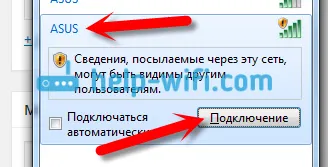
Kako unijeti postavke ako ste zaboravili lozinku za Wi-Fi?
Ako ste zaboravili lozinku za bežičnu mrežu i nemate povezanih uređaja s kojih biste mogli ući na upravljačku ploču i pogledati zaporku, tada možete krenuti ka postavkama kablom. A ako to nije moguće, tada možete resetirati postavke usmjerivača Asus (pritisnite tipku RESET 10 sekundi) i ponovno ga konfigurirati (Wi-Fi mreža će biti bez zaporke).
Idite na 192.168.1.1
Nakon što smo se povezali s usmjerivačem, otvorite preglednik i u adresnu traku utipkajte adresu 192.168.1.1 . Prati to. Ako usmjerivač još nije konfiguriran, tada se najvjerojatnije stranica s postavkama odmah otvara, postojat će Asusov čarobnjak za brzo postavljanje. Ako se pojavi zahtjev za prijavu i lozinku, standardni su administratori i administrator . Ako ih još niste promijenili. A ako ste promijenili lozinku za ulazak na upravljačku ploču i zaboravili je, morat ćete izvršiti resetiranje na tvornici.
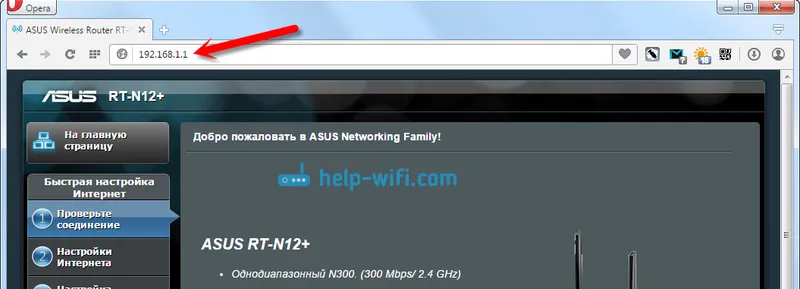
Standardni podaci za pristup postavkama prikazani su na dnu samog usmjerivača.
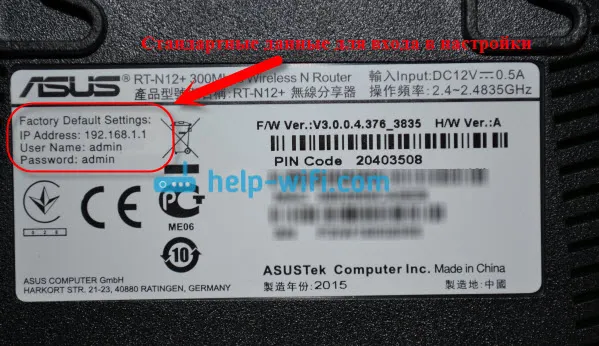
Što učiniti ako to ne uđe u postavke usmjerivača Asus?
Sve ovisi o tome koji je problem (greška) i u kojoj fazi ga imate. Mnogi imaju problema u fazi povezivanja s usmjerivačem. Ili nakon povezivanja, postavke "Stranica nije dostupna" jednostavno se ne otvaraju u pregledniku, nemoguće je prijeći na 192.168.1.1. Ovo su najpopularniji problemi.
Pokušajte sljedeće:
- Pogledajte članak o ovom pitanju: što učiniti ako ne unesete postavke rutera za 192.168.0.1 ili 192.168.1.1?
- Obavezno provjerite postavke prikupljanja IP adrese prilikom povezivanja preko LAN-a i Wi-Fi-ja.
- Ako je automatski postavljeno u IP postavkama, ali problem ostaje, provjerite jeste li pravilno povezali kabel na računalo i usmjerivač. Jeste li povezani s Wi-Fi mrežom usmjerivača. Provjerite je li usmjerivač uključen (indikator napajanja mora biti uključen).
- Pokušajte pristupiti upravljačkoj ploči s drugog uređaja.
- Ako ne ulazi u postavke Asus usmjerivača prilikom povezivanja putem kabela, pokušajte povezati putem Wi-Fi-ja. I obrnuto.
- Poništite postavke na usmjerivaču, pokušajte ponovo otvoriti adresu 192.168.1.1.
Ako nešto ne uspije, o tome možete detaljno napisati u komentarima, zajedno ćemo riješiti vaš problem.
